
Apex Legends продолжает сбой в последнее время? Не волнуйтесь … Хотя это невероятно расстраивает, вы определенно не единственный человек, который испытывает эту проблему. Тысячи игроков недавно сообщили об этой же проблеме. Что еще более важно, вы должны быть в состоянии исправить это довольно легко …
Попробуйте эти исправления
Вот список исправлений, которые решили эту проблему для других игроков Apex Legends. Вам не нужно пробовать их все. Просто пройдите по списку, пока не найдете тот, который подходит вам.
- Обновите графический драйвер Nvidia
- Проверьте, соответствует ли ваш компьютер минимальным системным требованиям Apex Legends
- Обновите ваши драйверы
- Ремонт Apex Legends в Origin
- Установите последний патч Apex Legends
- Переустановите Apex Legends
Исправление 1: Обновите свой графический драйвер Nvidia
Nvidia выпустила обновление (419.35 WHQL) для своих графических драйверов, чтобы исправить проблему сбоев Apex Legends. После обновления графического драйвера Nvidia вы сможете решить эту проблему быстро без труда!
Существует два способа обновить графический драйвер Nvidia:
Способ 1 — автоматически (рекомендуется): Эта опция намного быстрее и проще, чем метод 2. Все вам нужно сделать это всего пара щелчков мышью!
Или же
Метод 2– Вручную: Вы можете обновить графический драйвер Nvidia самостоятельно. Это требует некоторого времени, терпения, а иногда даже навыков работы на компьютере.
Способ 1. Обновите графический драйвер Nvidia автоматически
Если у вас нет времени, терпения или навыков работы с компьютером для обновления графического драйвера Nvidia вручную, вместо этого вы можете сделать это автоматически с Водитель Легко. Вам не нужно точно знать, на какой системе работает ваш компьютер, вам не нужно рисковать загрузкой и установкой неправильного драйвера, и вам не нужно беспокоиться об ошибках при установке. Driver Easy справляется со всем этим.
Все драйверы в Driver Easy прийти прямо из производитель. Они все сертифицировано безопасно и надежно.
1. Скачать и установить Водитель Легко.
2. Беги Водитель Легко и нажмите Сканировать сейчас кнопка. Водитель Легко Затем просканирует ваш компьютер и обнаружит любые проблемы с драйверами.

3. Нажмите Обновить Рядом с вашей видеокартой Nvidia автоматически загружается правильная версия драйвера, затем вы можете установить его вручную. Или нажмите Обновить все для автоматической загрузки и установки правильной версии всех драйверов, которые отсутствуют или устарели в вашей системе (это требует Pro версия — вам будет предложено обновить, когда вы нажмете Обновить все. Ты получаешь полная поддержка и 30-дневный возврат денег гарантия).

Вы можете сделать это бесплатно, если хотите, но это частично руководство.
Если вам нужна помощь, пожалуйста, свяжитесь с Служба поддержки Driver Easy в support@drivereasy.com.
Способ 2. Загрузите и установите графический драйвер Nvidia вручную
Вы можете скачать обновленный файл драйвера для вашей видеокарты Nvidia с официального сайта NVIDIA.
В этом посте мы покажем вам, как загрузить последнюю версию драйвера для Nvidia GeForce RTX 2060 вручную. Для других видеокарт Nvidia шаги аналогичны.
Если вы используете этот подход, обязательно выберите драйвер, который совместим с точным номером модели вашей видеокарты, а также ваша версия Windows.
1. Зайдите на официальный сайт NVIDIA.
2. Под Опция 1, для «Тип продукта» выберите GeForce; для «Серии продуктов» выберите GeForce RTX 20 Series; для «Продукта» выберите Geforce RTX 2060. Затем выберите операционную систему в соответствии с операционной системой Windows, которую вы используете в настоящее время (если вы не знаете, какую операционную систему Windows вы используете, см. Как проверить версию Windows [легко]). Затем выберите свой язык и нажмите ПОИСК.

3. Нажмите СКАЧАТЬ Кнопка для загрузки файла драйвера.

4. Двойной щелчок скачанный файл драйвера и следуйте инструкциям на экране, чтобы установить обновленный драйвер на ваш компьютер.
Теперь пришло время насладиться Apex Legends с вашей видеокартой Nvidia!
Apex Legends по-прежнему рушится?
Если после обновления графики графика Apex Legends продолжает падать, не беспокойтесь. Есть некоторые другие исправления, которые вы можете попробовать.
Исправление 2: проверьте, соответствует ли ваш компьютер минимальным системным требованиям Apex Legends
Вы можете столкнуться с этой проблемой, если ваш компьютер не соответствует минимальным системным требованиям Apex Legends. Если это так, вам нужно сначала обновить компьютер.
Здесь мы перечисляем минимальные системные требования для проверки:
| ОПЕРАЦИОННЫЕ СИСТЕМЫ: | 64-битная Windows 7 |
| БАРАН: | 6 ГБ |
| ЦПУ: | Intel Core i3-6300 3,8 ГГц / драм FX-4350 Четырехъядерный процессор 4,2 ГГц |
| GPU: | NVIDIA GeForce GT 640 / Radeon HD 7730 |
| GPU RAM: | 1 ГБ |
| ЖЕСТКИЙ ДИСК: | минимальный 22 ГБ свободного места |
Если вы хотите играть в Apex Legends без проблем, вы должны убедиться, что ваш компьютер соответствует рекомендуемым системным требованиям Apex Legends:
| ОПЕРАЦИОННЫЕ СИСТЕМЫ: | 64-битная Windows 7 |
| БАРАН: | 8 ГБ |
| ЦПУ: | Intel i5 3570K или эквивалент |
| GPU: | Nvidia GeForce GTX 970 / AMD Radeon R9 290 |
| GPU RAM: | 8 ГБ |
| ЖЕСТКИЙ ДИСК: | минимальный 22 ГБ свободного места |
Исправление 3: обновление драйверов
Отсутствие или повреждение драйвера также могут быть причиной этой проблемы. Если вы не уверены, что все драйверы на вашем компьютере обновлены или нет, вы можете использовать Driver Easy для сканирования всех драйверов на вашем компьютере. Чтобы обновить драйверы на вашем компьютере с помощью Driver Easy, вы можете обратиться к Обновите графический драйвер Nvidia автоматически.
Исправление 4: исправление Apex Legends в Origin
После сбоя Apex Legends рекомендуется восстановить игру в Origin. Вот как это сделать:
1. Открыть происхождения.
2. Перейти к Моя библиотека игр, затем щелкните правой кнопкой мыши на Apex Legends и выберите Ремонт. Origin начнет проверку файлов игры.

3. Дождитесь завершения процесса проверки.

4. Запустите Apex Legends, когда процесс проверки завершится, чтобы увидеть, решена ли эта проблема. Если эта проблема появляется снова, попробуйте следующее исправление ниже.
Исправление 5: установите последний патч Apex Legends
Разработчики Apex Legends выпускают регулярные игровые патчи для исправления ошибок и повышения производительности. Вполне возможно, что последнее исправление вызвало эту проблему, и для ее исправления требуется новое исправление.
Вы можете следовать инструкциям ниже, чтобы установить последний патч игры:
1. Открыть происхождения.
2. Перейти к Моя библиотека игр, затем щелкните правой кнопкой мыши на Apex Legends и выберите Обновить игру.

3. Подождите, пока не увидите следующее сообщение. Затем нажмите близко.

4. Запустите Apex Legends, чтобы увидеть, работает ли это исправление. Если нет, возможно, вам придется переустановить Apex Legends.
Исправление 6: переустановите Apex Legends
Если ни одно из указанных выше исправлений не решает проблему сбоя Apex Legends, попробуйте переустановить игру. Вот как это сделать:
1. Открыть происхождения.
2. Перейти к Моя библиотека игр, затем щелкните правой кнопкой мыши на Apex Legends и выберите Удалить.

3. Загрузите и переустановите Apex Legends. Запустите игру, чтобы увидеть, сохраняется ли эта проблема. Если нет, поздравляю! Вы решили эту проблему.
Теперь пришло время насладиться Apex Legends. Если у вас есть какие-либо вопросы или предложения, вы можете оставить нам комментарий ниже.

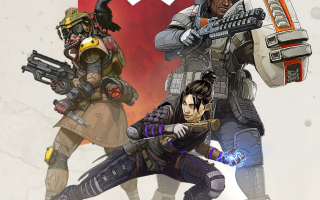
![[Исправлено] Ошибка BSOD 0x00000133 в Windows 10](https://milestone-club.ru/wp-content/cache/thumb/58/22c79508de86f58_150x95.jpg)
![[Исправлено] Недостаточно системных ресурсов для завершения запрошенной услуги](https://milestone-club.ru/wp-content/cache/thumb/4f/468c8e5a0cc034f_150x95.png)

![[Исправлено] Youtube Audio Renderer Ошибка в Windows 10](https://milestone-club.ru/wp-content/cache/thumb/02/d64103e0c362f02_150x95.jpg)